轻松几步,让你的QQ焕然一新:更换QQ皮肤教程
作者:佚名 来源:未知 时间:2024-10-31
在日常使用QQ的过程中,我们总希望能够个性化自己的聊天界面,更换一个独特且喜欢的QQ皮肤,可以让我们的聊天体验更加愉悦。本文将详细介绍如何更换QQ皮肤,包括系统自带皮肤更换、自定义皮肤更换、自动更换皮肤等多种方法,让你轻松打造属于自己的个性化QQ界面。

一、系统自带皮肤更换
系统自带的皮肤更换是最简单的方法,适合那些不想花费太多时间、又希望界面稍微美观一些的用户。以下是具体操作步骤:
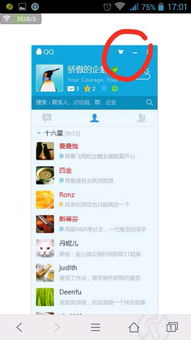
1. 打开QQ:双击QQ图标,启动QQ软件。
2. 进入更换外观界面:在QQ主界面上,找到并点击最上面的“衣服”按钮,进入更换外观的页面。
3. 选择皮肤:在这个页面上,QQ会推荐一些热门皮肤,如果你对某个皮肤感兴趣,可以点击它进行预览。如果推荐的皮肤中没有你喜欢的,可以点击右下角的“更多皮肤”链接,进入QQ风尚页面,这里会有更多分类和详细的皮肤供你选择。
4. 应用皮肤:选中你喜欢的皮肤后,点击“立即设置”按钮,皮肤就会立即应用到QQ界面上。
二、自定义皮肤更换
自定义皮肤更换可以让你将喜欢的图片设置为QQ皮肤,非常适合那些希望使用个性化图片的用户。以下是具体操作步骤:
1. 准备皮肤图片:首先,你需要准备好一张你喜欢的图片,可以是网络上的图片,也可以是你自己的照片。将这张图片保存到你的电脑桌面上。
2. 进入更换外观界面:同样,在QQ主界面上,找到并点击最上面的“衣服”按钮,进入更换外观的页面。
3. 选择自定义皮肤:在更换外观页面的左下角,你会看到一个“自定义”按钮,点击进入自定义皮肤设置页面。
4. 上传皮肤图片:在自定义皮肤设置页面,点击“选择图片”按钮,选择你保存在桌面上的图片。选择完成后,点击确定。
5. 调整皮肤:上传图片后,你需要调整皮肤的大小和位置,以确保图片能够完整地显示在QQ界面上。你可以拖动图片和调整大小,直到满意为止。
6. 应用皮肤:调整完成后,点击确定按钮,自定义皮肤就会应用到QQ界面上。
三、自动更换皮肤
自动更换皮肤是一种更加有趣的玩法,可以让你的QQ界面每天自动更换不同的皮肤。以下是具体操作步骤:
1. 进入更换外观界面:在QQ主界面上,找到并点击最上面的“衣服”按钮,进入更换外观的页面。
2. 选择自动换肤:在更换外观页面的右下角,你会看到一个“自动换肤”链接,点击进入自动换肤设置页面。
3. 选择皮肤套装:在自动换肤设置页面,你可以选择腾讯提供的七天套装皮肤,点击“去使用7天皮肤套装”链接,进入套装皮肤选择页面。选择你喜欢的套装皮肤后,点击确认。
4. 自定义自动换肤:如果你想要更加个性化地设置自动换肤,可以手动选择每周的某一天,然后点击下面的皮肤图标进行更换。设置完成后,点击确认整套皮肤,自动换肤功能就会生效。
四、更换资料卡皮肤
除了聊天界面的皮肤,你还可以更换QQ资料卡的皮肤,让你的个人资料页面也更具个性。以下是具体操作步骤:
1. 进入资料卡:点击QQ主界面上的头像,进入自己的资料卡。
2. 选择资料卡皮肤:在资料卡页面,点击右上角的“资料卡皮肤设置”按钮,进入资料卡皮肤设置页面。
3. 选择皮肤:在资料卡皮肤设置页面,你可以选择系统推荐的皮肤,也可以点击“更多皮肤”链接,进入QQ风尚页面选择更多皮肤。
4. 应用皮肤:选中你喜欢的皮肤后,点击确定按钮,皮肤就会应用到你的资料卡上。
五、透明皮肤设置
在最新版本的QQ中,你还可以设置透明皮肤,让聊天窗口和QQ面板变得透明,更加简洁和美观。以下是具体操作步骤:
1. 进入更换外观界面:在QQ主界面上,找到并点击最上面的“衣服”按钮,进入更换外观的页面。
2. 设置透明皮肤:在更换外观页面,找到一个可以设置透明度的滚动条,拖动滚动条调整QQ皮肤的透明度。
3. 应用透明皮肤:调整完成后,点击确定按钮,透明皮肤就会应用到QQ界面上。
六、注意事项
在更换QQ皮肤的过程中,有一些注意事项可以帮助你更好地完成操作:
1. 确保网络稳定:在下载和应用皮肤时,确保你的网络连接稳定,以免出现下载失败或应用失败的情况。
2. 了解付费皮肤:某些皮肤可能需要付费购买或满足特定条件才能使用,请在操作前了解清楚,以免产生不必要的费用。
3. 恢复默认皮肤:如果你
- 上一篇: 手机实现QQ多账号同时登录:QQ多开技巧
- 下一篇: 华为手机感应器设置在哪里?
































